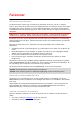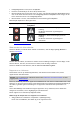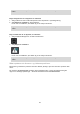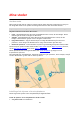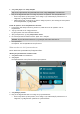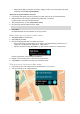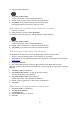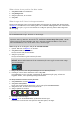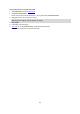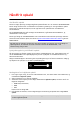User manual
138
Sådan sletter du en position fra Mine steder
1. Vælg Mine steder i hovedmenuen.
2. Vælg Rediger liste.
3. Vælg de positioner, du vil slette.
4. Vælg Slet.
Sådan bruger du IP-lister fra brugernetværket
Du kan finde samlinger af IP'er fra brugernetværket på internettet og uploade dem til Mine steder
via MyDrive i en webbrowser. En IP-samling kan f.eks. indeholde campingpladser eller restauranter i
det område, du rejser i, og er en nem metode til at vælge en placering uden at skulle søge efter
den hver gang.
Tip: Nogle TomTom-navigationsenheder har forudinstallerede IP-lister.
Din GO PROFESSIONAL bruger .OV2-filer for IP-samlinger.
Bemærk: Der skal være mindst 400 MB ledig plads på din GO PROFESSIONAL, før den kan
importere .OV2- og .GPX-filer. Hvis du får vist meddelelsen Du skal bruge mere plads, skal du
frigøre plads ved at slette uønskede .OV2- eller .GPX-filer ved hjælp af MyDrive, eller du kan
slette enhedsindhold, f.eks. ved at slette et kort, du ikke bruger.
Sådan bruger du en fil af typen .OV2 på din GO PROFESSIONAL
1. Upload .OV2-filen via MyDrive i en browser.
2. Vælg Mine steder i hovedmenuen.
Din nye IP-liste vises på listen Steder.
3. Vælg din nye IP-liste.
Din nye IP-liste åbnes og viser alle IP'er på listen.
Tip: Skjul tastaturet, eller rul ned til resultatlisten for at se flere resultater.
Bemærk: Du kan skifte mellem at få vist resultaterne på et kort og på en liste ved at vælge
liste-/kortknappen:
4. Vælg et IP på listen, eller vælg kortvisningen for at se IP'erne på kortet.
5. Planlæg en rute til denne destination ved at vælge Kør.
Der planlægges en rute, hvorefter vejledningen til destinationen går i gang. Så snart du
begynder at køre, vises vejledningsvisningen automatisk.
Vis altid positionerne fra din IP-liste på kortet
1. Vælg Udseende i menuen Indstillinger.
2. Vælg Vis IP-liste på kort.
Du får vist en liste med alle de IP-lister, der er gemt på din GO PROFESSIONAL.
3. Vælg den IP-liste, du altid vil have vist på kortet.
4. Vælg et symbol for IP-listen.
5. Gå tilbage til kortvisningen.
6. Sluk helt for din GO PROFESSIONAL, og tænd den derefter igen.
Positionerne fra din IP-liste vises på kortet med det symbol, du valgte.